Upute za uporabu aplikacije Numbers za iPad
- Dobro došli
- Što je novo u aplikaciji Numbers 14.1
-
- Početak rada s aplikacijom Numbers
- Uvod u slike, grafikone i druge objekte
- Izrada tabličnog dokumenta
- Otvaranje tabličnih dokumenata
- Sprječavanje slučajnog uređivanja
- Personaliziranje predložaka
- Uporaba listova
- Poništavanje ili ponavljanje promjena
- Spremanje tabličnog dokumenta
- Traženje tabličnog dokumenta
- Brisanje tabličnog dokumenta
- Ispis tabličnog dokumenta
- Promjena pozadine lista
- Kopiranje teksta i objekata između aplikacija
- Prilagođavanje alatne trake
- Osnove rada sa zaslonom osjetljivim na dodir
- Uporaba olovke Apple Pencil s aplikacijom Numbers
-
- Slanje tabličnog dokumenta
- Uvod u suradnju
- Pozivanje drugih osoba na suradnju
- Suradnja na dijeljenom tabličnom dokumentu
- Pregled najnovijih aktivnosti u dijeljenom tabličnom dokumentu
- Promjena postavki dijeljenog tabličnog dokumenta
- Prestanak dijeljenja tabličnog dokumenta
- Dijeljene mape i suradnja
- Koristite Box za suradnju
- Copyright
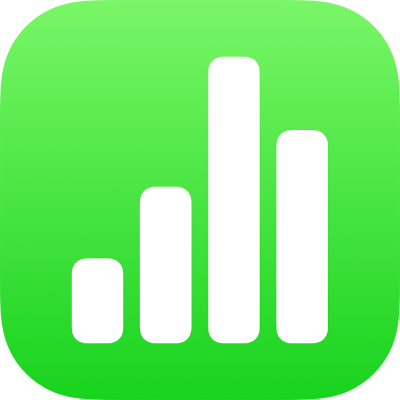
Promjena veličine redaka i stupaca u aplikaciji Numbers na iPadu
Možete promijeniti širinu odabranih stupaca i visinu odabranih redaka u tablici, ili možete istovremeno promijeniti veličinu svih redaka ili stupaca.
Napomena: Ne možete promijeniti širinu ili visinu pojedinačnih ćelija.
Promjena veličine redaka i stupaca
Dodirnite tablicu.
Učinite jedno od sljedećeg:
Podešavanje veličine jednog retka ili stupca: Dodirnite broj ili slovo za redak ili stupac, zatim povucite
 za promjenu veličine.
za promjenu veličine.Promjena veličine svih redaka ili stupaca: Dodirnite
 u gornjem lijevom kutu tablice, zatim povucite plavu točku na dnu ruba tablice za promjenu veličine redaka, povucite točku na desnom rubu tablice za promjenu veličine stupaca ili povucite točku u donjem desnom kutu za promjenu veličine jednog i drugog.
u gornjem lijevom kutu tablice, zatim povucite plavu točku na dnu ruba tablice za promjenu veličine redaka, povucite točku na desnom rubu tablice za promjenu veličine stupaca ili povucite točku u donjem desnom kutu za promjenu veličine jednog i drugog.
Napomena: Ako sadržaj ćelije više ne stane nakon što promijenite veličinu retka ili stupca, dodirnite tablicu, dodirnite broj retka ili slovo stupca, dodirnite ![]()
![]() u donjem desnom kutu zaslona, zatim dodirnite „Prilagodi sadržaju”.
u donjem desnom kutu zaslona, zatim dodirnite „Prilagodi sadržaju”.